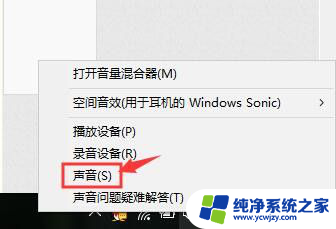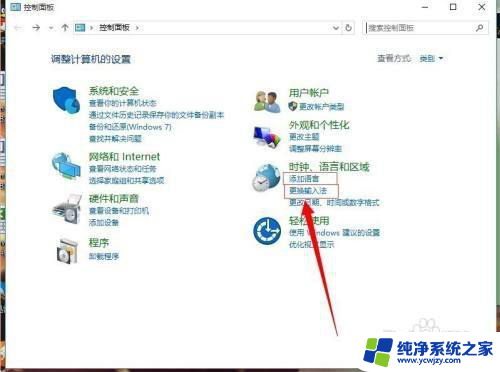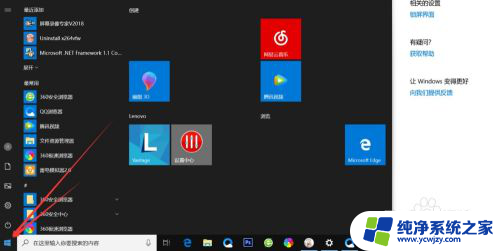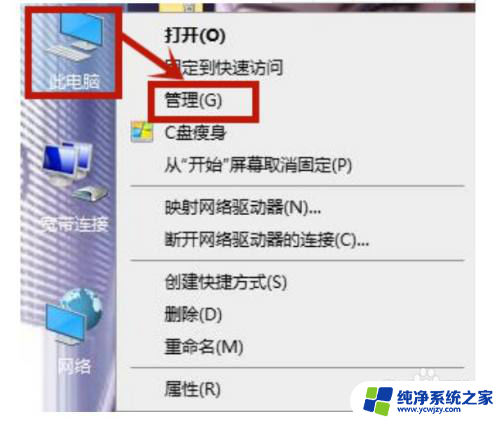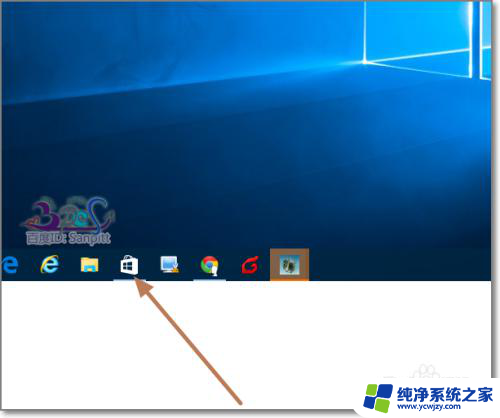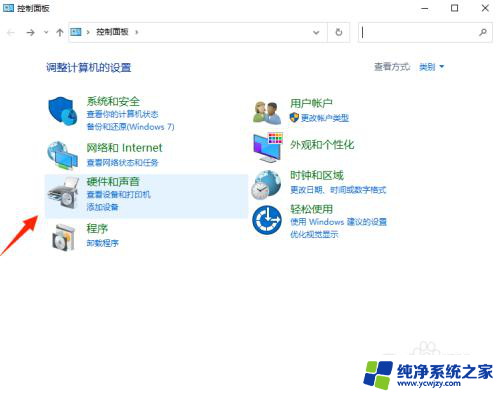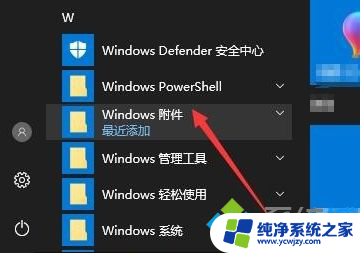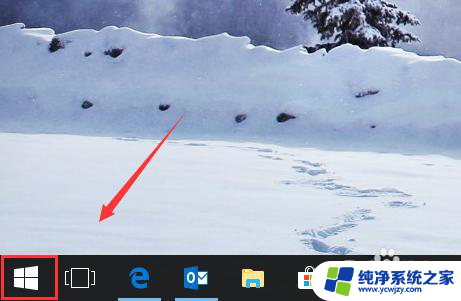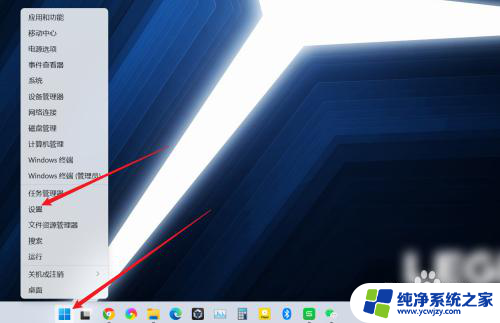window10话筒设置在哪
更新时间:2024-04-17 11:44:39作者:jiang
在使用Windows 10操作系统时,有时候我们需要调整麦克风的设置以确保音频输入的质量,但是很多用户却不清楚在哪里找到这个设置选项。在本教程中,我们将教您如何在Windows 10中找到麦克风设置,并进行相应的调整。让我们一起来看看吧!
步骤如下:
1.首先,选择开始菜单"控制面板"项

2.点击右侧"类别"图标向下按钮
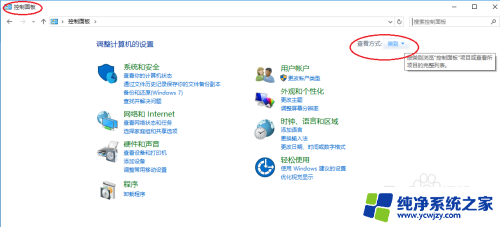
3.接着,选择"小图标"项
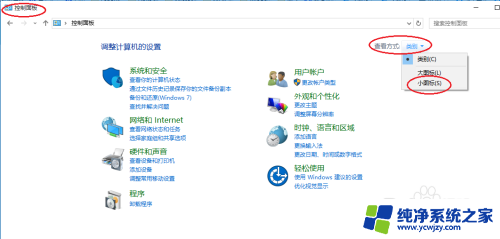
4.点击"语音识别"链接
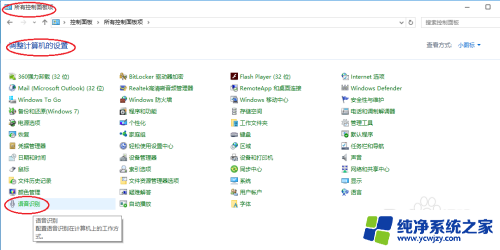
5.然后,点击"设置麦克风"图标
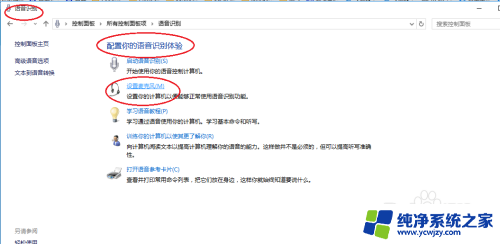
6.完成设置,希望对大家能有所帮助
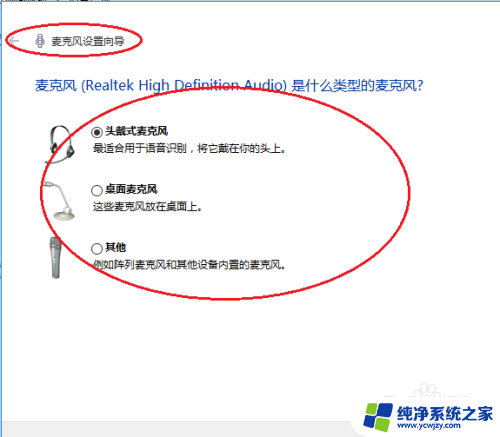
以上就是Windows 10中设置麦克风的步骤,如果你遇到了同样的问题,可以参考本文中介绍的步骤进行修复,希望这对大家有所帮助。